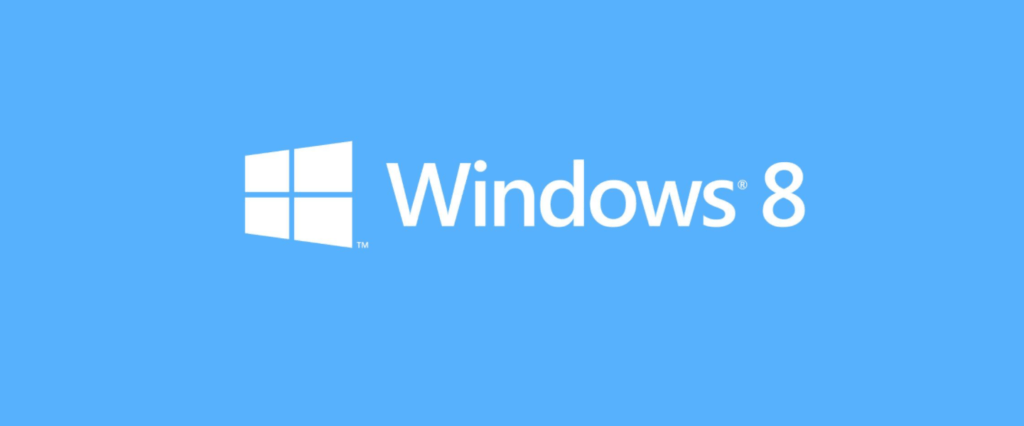 Das recht neue Windows 8 Betriebssystem wurde mit farbenfrohen Kacheln und vollfunktionsfähigen Thumbnails ausgestattet, was die Menüführung herkömmlicher Computer in der Tat revolutionierte. Jedoch hat Microsoft das Startmenü entfernt, mit dem wir uns sehr wohl fühlten. Andere ähnlich bekannte Features sind die schnelle Zugriffen zum Abmelden, Herunterfahren und Neustarten des PCs.
Das recht neue Windows 8 Betriebssystem wurde mit farbenfrohen Kacheln und vollfunktionsfähigen Thumbnails ausgestattet, was die Menüführung herkömmlicher Computer in der Tat revolutionierte. Jedoch hat Microsoft das Startmenü entfernt, mit dem wir uns sehr wohl fühlten. Andere ähnlich bekannte Features sind die schnelle Zugriffen zum Abmelden, Herunterfahren und Neustarten des PCs.
Dennoch muss man in vielen Situationen Windows 8 neustarten. Dies ist der Fall, wenn Windows Updates eingespielt worden sind, wenn Fehler beseitigt werden sollen, wenn Speicherkapazitäten geschaffen werden sollen oder schlicht und ergreifend, um eine Programminstallation komplett abzuschließen. Durch das Nichtvorhandensein des Startmenüs und der Schnellzugriffe hatten viele Anwender Probleme damit, einen Windows 8 PC neuzustarten. Glücklicherweise gibt es einfache Wege, wie Sie einen im Betrieb befindlichen Windows 8 PC neustarten können.
Standardmethoden, um Windows 8 neuzustarten
Grundsätzlich können Sie Ihren Windows 8 Computer auf vier Arten neu zu starten.
I. Über den Startbildschirm
- Klicken Sie auf das „Windows“ Icon, um das Startmenü aufzurufen.
- Wählen Sie nun den „Neustarten“ Button.
II. Wählen Sie das Optionsmenü aus
- Fahren Sie mit der Maus über den rechten Bildschirmrand und klicken Sie auf „Einstellungen“.
- Ebenfalls können Sie besonders bei PCs ohne Touchscreen die Maus in die untere Ecke rechte fahren und dann „Einstellungen“ auswählen.
- Klicken Sie nun auf das „Power“ Icon und wählen Sie „Neustarten“ aus.

III. Erstellen Sie einen Windows 8 Neustarten Shortcut
- Zunächst müssen Sie vom Kachelmodus zum Desktopmodus wechseln, indem Sie die „Windows-Taste + D“ drücken.
- Rechtsklicken Sie nun an einer beliebigen Stelle und wählen Sie „Neu“ – „Shortcut“ aus. Geben Sie in das Eingabefeld „shutdown –r –t 00” ein, um das System neuzustarten und klicken Sie dann auf „Weiter“.
- Benennen Sie den Shortcut nach eigenen Belieben.
- Wenn Sie Ihren Computer neustarten möchten, nutzen Sie nun diesen Shortcut.
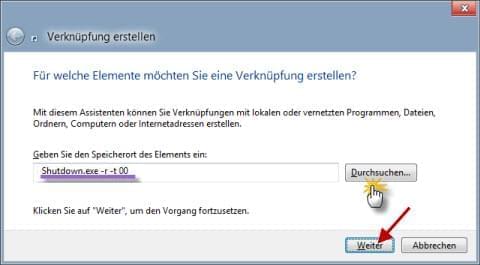
IV. Durch eine Tastenkombination
- Klicken Sie „Strg+Alt+Löschen“ gleichzeitig. Ein neues Fenster wird erscheinen, in welchem Sie auf „Power“ – „Neustarten“ in der rechten unteren Ecke klicken.
- Alternativ können Sie alle Programme schließen und zum Desktop gehen. Nutzen Sie nun die Tastenkombination „Alt+F4“, um die „Windows herunterfahren“ Dialogbox zu erhalten. Wählen Sie im Dropdown-Menü „Neustarten“ aus und klicken Sie schließlich auf „OK“, um den Windows 8 PC neuzustarten.

Die besten Methoden, die beim Neustarten von Windows 8 PCs helfen
Neben den Tastenkombinationen und den Shortcuts können Sie auch ein Neustart-Tool wie Wen Windows Shutdown Assistant nutzen. Mit diesem Programm müssen Sie nur einmalig Einstellungen vornehmen und schon wird Ihr PC wie gewünscht heruntergefahren. Sie müssen Ihren PC nicht mehr eigenständig neustarten, da dies vollautomatisch geschieht. Die folgenden Schritte zeigen Ihnen, wie Sie Windows 8 neustarten können.
- Laden Sie den Windows Shutdown Assistant herunter und installieren Sie das Programm.
- Führen Sie das Programm aus und setzen Sie den „Auslöser“ fest. Sie können feste Daten, Zeiten, Betriebsruhezeiten, Akkueigenschaften usw. Als Kriterium auswählen.
- Bei „Aktion auswählen“ wählen Sie aus der Optionsliste „Neustarten“ aus.
- Klicken Sie auf „Zur Aktionsliste hinzufügen“ und klicken Sie auf „Start“, um mit die erstellte Aufgabe zu aktivieren.
- Die Aufgabe wird nun in der Liste angezeigt und Sie können die Aufgabe per Klick auf „Ausgewählte Aufgabe löschen“ oder „Stop“ beenden.
Diese kostenlose Software bietet Ihnen mehr Features, als einfach nur Windows 8 neuzustarten. Es gibt unterschiedliche Herunterfahr/Ruhezustand/Sperr/Neustart Modi. Sie können Zeiten festlegen, Akkuzustände auswählen oder Aktionen beim Überhitzen oder bei Nichtverwendung auswählen. Zudem ist diese Software nicht nur mit Windows 8, sondern mit allen Windows-Versionen kompatibel.
Ein weiterer Vorteil von Windows Shutdown Assistant ist, dass Sie es als visuelle Gedächtnisstütze verwenden können. Die „Display a message“ Funktion wird automatisch erstellte Nachrichten direkt auf Ihrem Bildschirm anzeigen. Sie müssen diese Notiz nur bearbeiten und die Anzeigezeit festlegen. Sie können sogar die Notiz insofern bearbeiten, als dass Sie Bilder oder Töne hinzufügen, die Farbe oder die Schriftfarbe verändern usw.
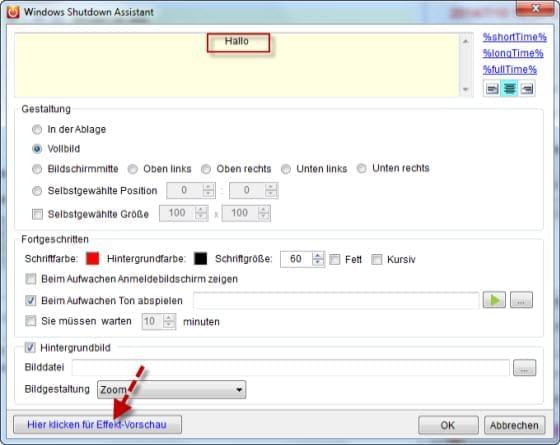
Mit den oben genannten Methoden können Sie Ihren Windows 8 PC neuzustarten. Es ist natürlich in Ordnung, die obengenannten Methoden zu nutzen, aber Sie können sich die Mühe und die Zeit sparen, indem Sie mit dem Windows Shutdown Assistant Wndows 8 neustarten. Das Gute an solchen Programmen ist, dass Sie sich Shortcuts oder Tastenkombinationen sparen können, da alles vollautomatisch läuft.

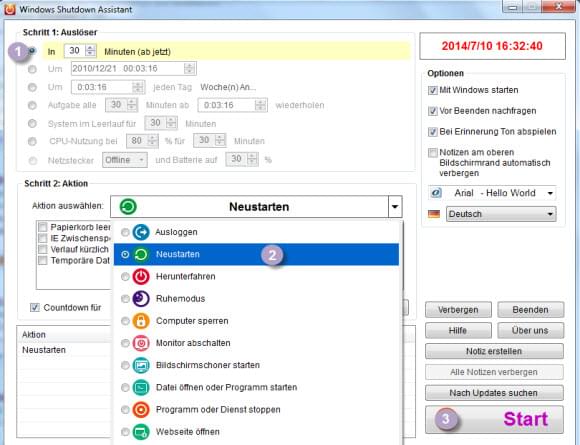

Einen Kommentar schreiben